WeGame软件是一款很熟悉而且很好用的游戏辅助软件,因为在WeGame软件中,喜欢使用电脑系统玩游戏的小伙伴们可以在上面下载各种各样的游戏软件,从而满足小伙伴们的使用体验。通常......
2023-12-20 227 wegame软件
在钉钉群中我们经常会需要发送或接收各种文件,如果有需要我们可以将钉钉群中的文件保存到本地。那小伙伴们知道电脑版钉钉如何将群文件保存到本地吗,其实保存方法是非常简单的。我们只需要点击进入群聊界面后在右上角点击“文件”图标,接着点击勾选想要保存到本地的文件,点击“下载”按钮并设置想要的保存位置和名称,点击“保存”按钮就可以进行成功将其保存到本地了。接下来,小编就来和小伙伴们分享具体的操作步骤了,有需要或者是感兴趣的小伙伴们快来一起往下看看吧!
第一步:点击打开电脑版钉钉进入其主界面;
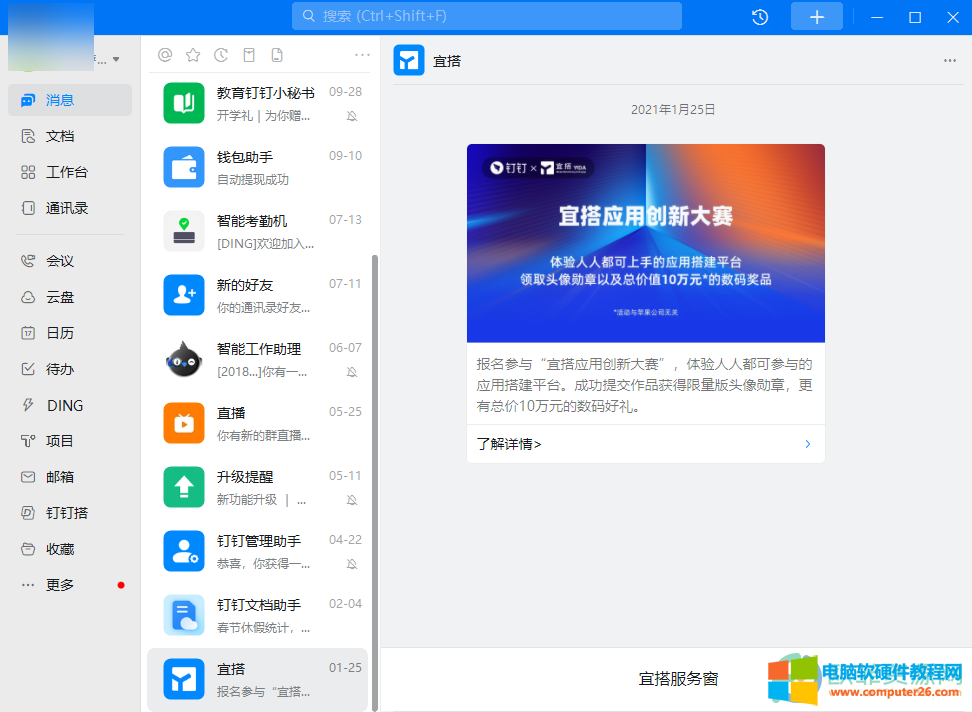
第二步:在界面左侧点击“通讯录”按钮,接着在中间点击“我的群组”,在右侧点击进入需要下载文件的群聊;
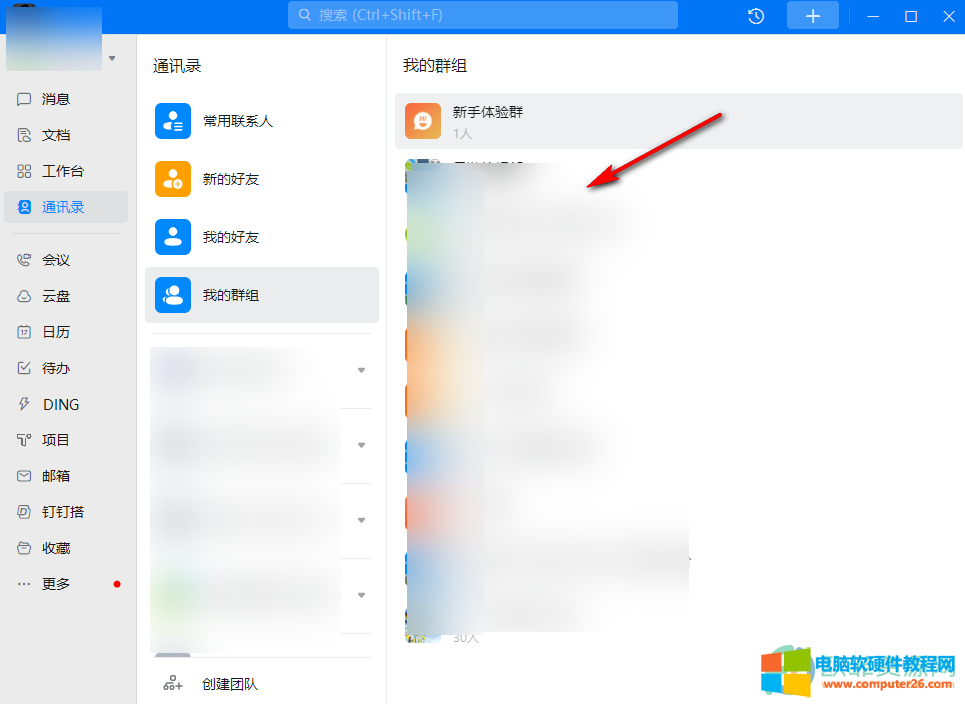
第三步:接着在群聊界面点击右上角的“文件”图标;
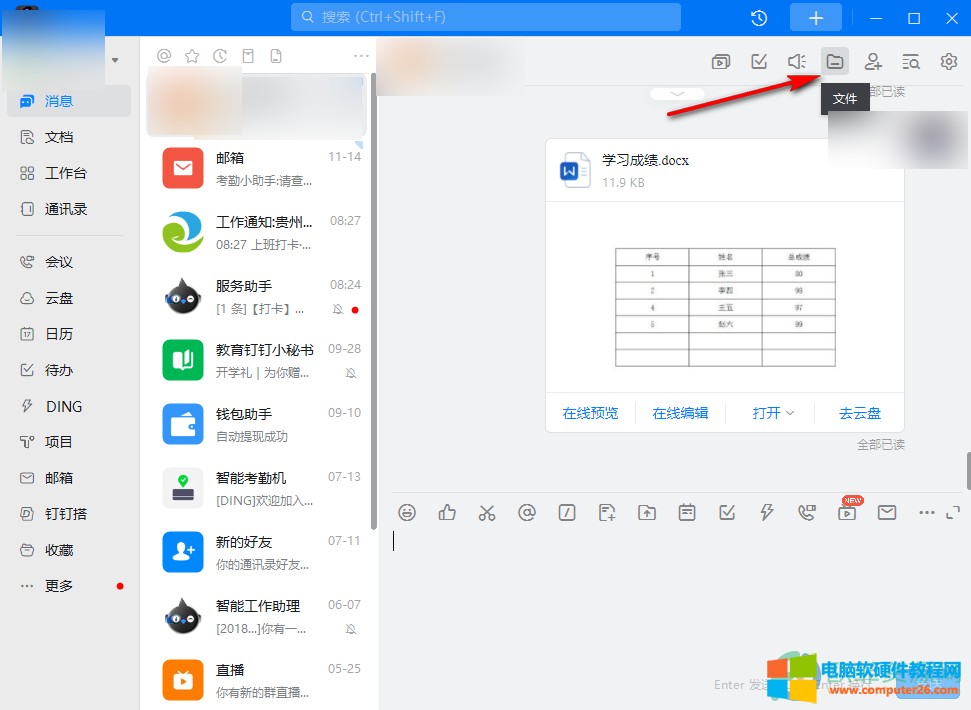
第四步:点击勾选需要下载的文件,然后点击自动出现的“下载”按钮;
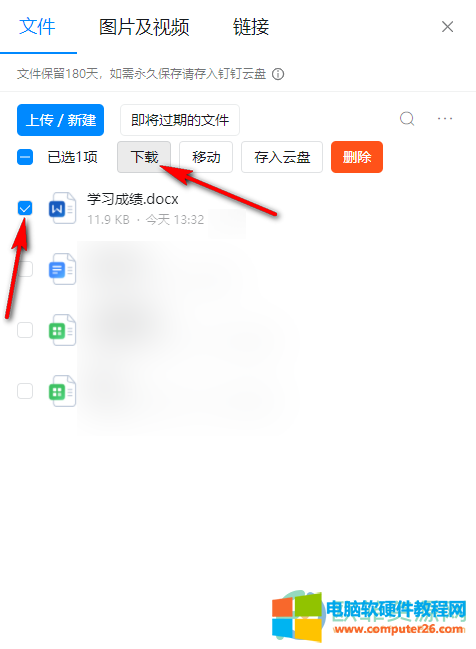
第五步:接着在弹出的窗口中点击设置想要保存的位置和文件名,点击“保存”按钮就可以保存到本地了。
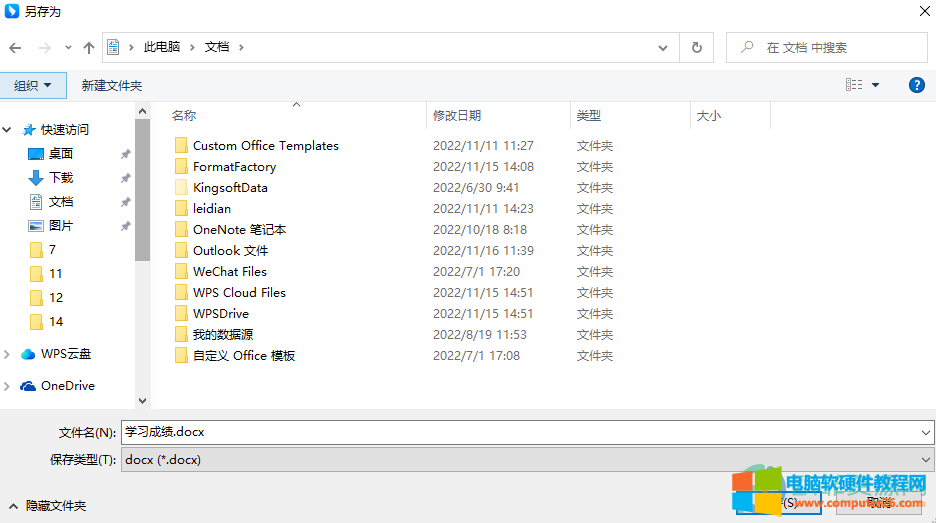
以上就是电脑版钉钉保存群文件到本地的方法教程的全部内容了。在钉钉群的文件视图中,我们还可以点击“上传/新建”按钮进行上传或新建文件的操作。
标签: 钉钉群文件下载到本地
相关文章
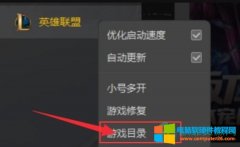
WeGame软件是一款很熟悉而且很好用的游戏辅助软件,因为在WeGame软件中,喜欢使用电脑系统玩游戏的小伙伴们可以在上面下载各种各样的游戏软件,从而满足小伙伴们的使用体验。通常......
2023-12-20 227 wegame软件

刚学习使用手机拍摄短视频,想让其更具有创意、更能吸引用户,你可以在后期进行视频处理、设置变声。无需下载安装各种变声器,这里小编推荐使用剪映APP,轻松实现视频变声,还......
2023-10-09 315 视频变声处理
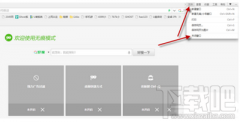
最近,小编误点了360浏览器的无痕模式,虽然,浏览网页的时候清静了很多,也不用担心浏览记录会在一些网站的飘窗上出现,但是,小编还是不习惯无痕模式的使用,因此想关闭它。......
2016-09-07 203 360浏览器
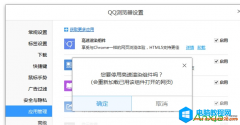
我们讲了怎么开启QQ浏览器PC2015最新版本怎么开启高速渲染插件的。 现在讲QQ浏览器电脑版2015停用高速渲染插件方法: 对于安装后不想使用该组件的用户,可以选择停用或者卸载该组件......
2016-07-05 201 QQ浏览器